Las tarjetas SD, también conocidas como tarjetas de memoria, se utilizan principalmente en teléfonos inteligentes, cámaras y otros equipos electrónicos para almacenar bloques de datos en flash NAND.
Al igual que cualquier otro dispositivo de almacenamiento, pueden quedarse sin espacio después de un uso prolongado. Una vez que eso suceda, deberá eliminar algunos archivos o hacer una copia de seguridad en su PC. Pero antes de hacer cualquier otra cosa, es esencial insertar correctamente la tarjeta SD en su dispositivo.
A diferencia de la mayoría de las computadoras portátiles en las que se encuentran disponibles ranuras SD, miniSD o microSD dedicadas, solo unas pocas carcasas de PC las ofrecen. Si el suyo no tiene uno, necesitará dispositivos adicionales, como un lector de tarjetas USB o un concentrador USB. Para obtener más información, consulte la siguiente guía paso a paso.
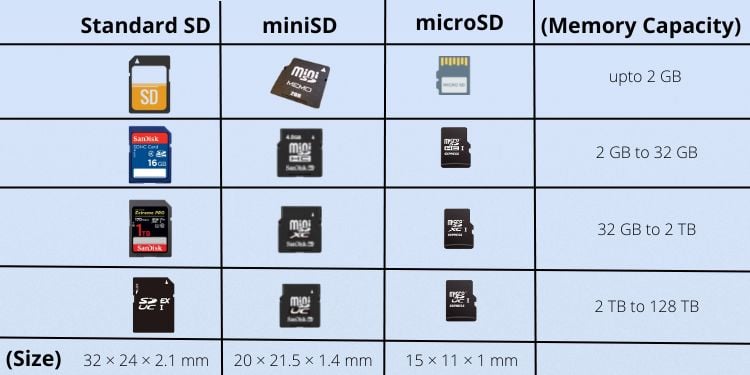
Paso 1: conozca su tarjeta SD
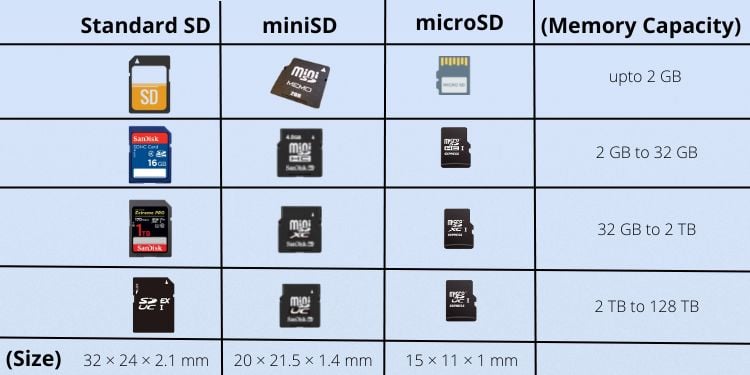 Distintas familias de tarjetas SD
Distintas familias de tarjetas SD
En primer lugar, debe identificar la familia de tarjetas SD que está utilizando: estándar, mini o micro. Cada una de ellas difiere en términos de tamaño y se clasifica en cuatro tipos según la capacidad de la memoria: SDSC, SDHC, SDXC y SDUC.
Según el cuadro de comparación anterior, las tarjetas SD estándar tienen 32 × 24 × 2,1 mm, mientras que las de Mini y Micro son 20 × 21,5 × 1,4 mm y 15 × 11 × 1 mm respectivamente. Claramente, cada tarjeta requiere una ranura dedicada y no encajará dentro de las otras, a menos que use una funda adaptadora.
Si es nuevo en las tarjetas SD y no está seguro de cuál está usando , directamente compruebe su etiqueta. Cada chip de memoria tiene indicaciones claras en uno de los lados.
Paso 2: compruebe la ranura para tarjeta SD en su PC

 Ranura para tarjeta SD en una PC
Ranura para tarjeta SD en una PC
Como se mencionó anteriormente, las ranuras para tarjetas de memoria en las computadoras de escritorio son bastante raros. Si la carcasa de su PC tiene uno, probablemente lo encontrará en el USB del panel frontal, junto con los otros puertos.
Después de identificar el tipo de tarjeta SD, verifique la ranura dedicada en su PC. Por ejemplo, si tiene una tarjeta micoSD, busque un puerto más pequeño de 15 × 11 × 1 mm de dimensión con la etiqueta’microSD’.
Si encuentra uno, puede pasar directamente al cuarto paso. De lo contrario, necesitará una herramienta adicional, de la que hablaremos a continuación.
Paso 3: obtenga un gadget preferido
Puede encontrar muchos gadgets útiles en línea que le permiten acceder datos de la tarjeta SD. Son rentables y portátiles. Todo lo que tiene que hacer es insertar el chip de memoria en el dispositivo y luego conectarlo a la computadora.
Lector de tarjetas SD

 Lector de tarjetas SD USB-C
Lector de tarjetas SD USB-C
El lector de tarjetas SD, o a menudo llamado lector de tarjetas de memoria, es un dispositivo de entrada que permite la conexión directa a los puertos USB de su PC. Su funcionamiento es idéntico al de las unidades flash USB; la única diferencia es que primero debe insertar una tarjeta SD en su ranura dedicada.
Bueno, hay diferentes tipos de lectores de tarjetas disponibles en el mercado hoy en día. Puede encontrar USB tipo A, tipo C o incluso OTG. La mayoría de estas herramientas tienen múltiples ranuras para tarjetas de memoria, de modo que puede usar un solo conector para todas sus tarjetas SD, microSD y miniSD.
Carcasa adaptadora de tarjeta SD

 Carcasa adaptadora de tarjeta SD para microSD, microSDHC y microSDXC
Carcasa adaptadora de tarjeta SD para microSD, microSDHC y microSDXC
Si la PC ya tiene una ranura para tarjeta de memoria pero el tuyo es un chip miniSD o microSD, deberías optar por una funda adaptadora de tarjeta SD. Además, es mucho más económico que un lector de tarjetas.
Para poder hacer uso de esta herramienta, primero inserta la tarjeta microSD o miniSD dentro de la funda. Ahora, utilice la ranura SD disponible en su PC para colocar la cubierta del adaptador.
Hub USB o lectores de tarjetas todo en uno
Lector de tarjetas SD todo en uno con ranuras SD y microSD
Además de agregar puertos USB a su PC, algunos concentradores de gama alta también ofrecen ranuras para tarjetas microSD y SD. Primero debe insertar un chip de memoria aquí y luego conectar el dispositivo a su PC usando su cable USB Tipo-A o Tipo-C.
En concentradores USB autoalimentados, asegúrese de conectar el adaptador de CA dedicado al puerto de alimentación. Pero si el dispositivo está alimentado por bus, conectarlo a la computadora es suficiente para proporcionar el voltaje y la corriente necesarios para ejecutarlo.
Puede incluso optar por un lector de tarjetas todo en uno que se ve idéntico a un concentrador USB. Junto con el funcionamiento similar, es mucho más rentable.
Panel de medios
Si desea agregar permanentemente una ranura SD a su PC, le recomendamos que obtenga un Panel de medios. Estos también se denominan lectores de tarjetas del panel frontal y se pueden instalar en el compartimiento de la unidad.
Sin embargo, no todos los Paneles de medios encajarán en la carcasa debido al factor de forma no coincidente. Por lo tanto, tenga la amabilidad de comprar el que se asiente perfectamente en el panel frontal. Simplemente puede buscar la dimensión en la especificación del producto.
A continuación se incluye una guía rápida que le ayudará a instalar un panel multimedia en el panel frontal de la carcasa de su PC:
En primer lugar, apague su PC y desconecte todas las conexiones de alimentación.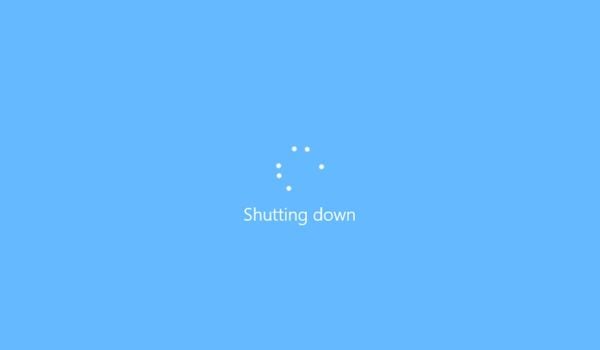
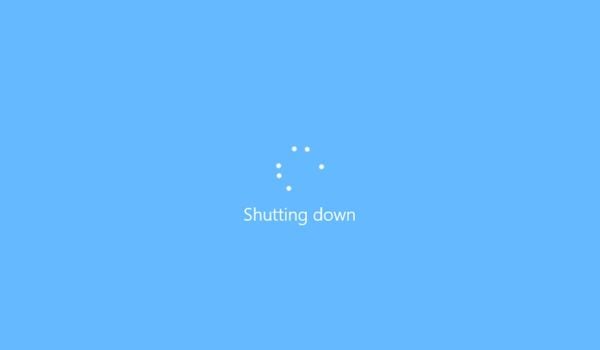 A continuación, desatornille todos los tornillos de las secciones izquierda y derecha para abrir la carcasa de la PC.
A continuación, desatornille todos los tornillos de las secciones izquierda y derecha para abrir la carcasa de la PC.
 Además, retire la cubierta de plástico de la bahía de la unidad donde va a adjuntar el Panel de medios.
Además, retire la cubierta de plástico de la bahía de la unidad donde va a adjuntar el Panel de medios. Ahora, inserte todos los cables a través del orificio y coloque el tablero en su lugar. Puede usar bridas para cables para que el interior de la caja no se vea desordenado. Luego, apriete los tornillos de modo que el compartimiento de la unidad sostenga el Panel de medios en su lugar. Algunos modelos también vienen con adaptadores de bloqueo, como se muestra a continuación.
Ahora, inserte todos los cables a través del orificio y coloque el tablero en su lugar. Puede usar bridas para cables para que el interior de la caja no se vea desordenado. Luego, apriete los tornillos de modo que el compartimiento de la unidad sostenga el Panel de medios en su lugar. Algunos modelos también vienen con adaptadores de bloqueo, como se muestra a continuación.
Vaya a la placa base y 
 Además, conecte el cable de alimentación del Media Dashboard al conector hembra de la PSU. Una vez hecho todo, cierre el chasis de la PC y apriete los tornillos.
Además, conecte el cable de alimentación del Media Dashboard al conector hembra de la PSU. Una vez hecho todo, cierre el chasis de la PC y apriete los tornillos.
Sugerencia adicional:
Puede ver o transferir fotos y videos en la Tarjeta SD directamente desde su teléfono inteligente sin la necesidad de ningún dispositivo mencionado anteriormente. Todo lo que tiene que hacer es insertar la tarjeta de memoria en cualquier dispositivo Android y conectarla a la PC mediante un cable de datos USB a USB-C.
Paso 4: Inserción de la tarjeta SD
Una vez que haya comprado un dispositivo recomendado, el siguiente paso es conectar su tarjeta SD. Sin embargo, si su PC ya tiene una ranura prefabricada, puede insertar allí directamente el chip de memoria. Realice cualquiera de los métodos siguientes, el que le parezca aplicable.
Precaución: Si inserta con fuerza el chip de memoria en su ranura, puede dañar las clavijas de contacto o incluso romper la tarjeta. Asegúrese de que la alineación de las clavijas se haya realizado correctamente antes de empujarla hasta el fondo.
Inserte la tarjeta SD directamente en la ranura
Ya sea que la carcasa de su PC tenga ranuras para tarjetas SD preconstruidas o que haya instalado un Panel de medios, ahora puede insertar directamente el chip de memoria. Esta es la forma correcta de hacerlo:
Tome la tarjeta SD, microSD o miniSD y asegúrese de que la etiqueta esté hacia arriba y las clavijas de contacto hacia abajo.
 Ahora, inserte el chip en la ranura de memoria dedicada de la PC. Mientras lo hace, asegúrese de que encaje perfectamente.
Ahora, inserte el chip en la ranura de memoria dedicada de la PC. Mientras lo hace, asegúrese de que encaje perfectamente.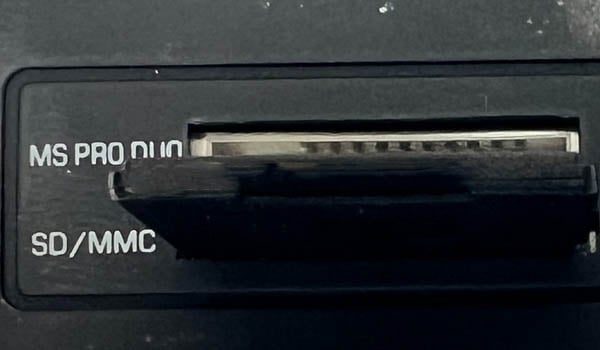 Simplemente aún no ha terminado. Para establecer correctamente la conexión, deberá empujar la tarjeta más. Si es una microSD, incluso debería escuchar un clic.
Simplemente aún no ha terminado. Para establecer correctamente la conexión, deberá empujar la tarjeta más. Si es una microSD, incluso debería escuchar un clic.
Inserte la tarjeta SD en el dispositivo deseado
Ya sea que esté utilizando un lector de tarjetas SD USB, una funda adaptadora, un concentrador USB o un lector de tarjetas todo en uno, primero debe conectar su chip de memoria a estos aparatos. Una vez hecho esto, puede insertar o conectar el dispositivo al puerto de PC correspondiente. Tenga en cuenta que estas herramientas también pueden resultar útiles en portátiles que no tengan ranuras SD.
En primer lugar, coloque la etiqueta SD, microSD o miniSD hacia arriba y las clavijas de contacto hacia abajo. Inserta con cuidado el chip en la ranura dedicada del dispositivo. Para la demostración, primero colocamos una tarjeta microSD en la cubierta del adaptador. A continuación, enchufamos el adaptador en un lector de tarjetas USB-C.
A continuación, enchufamos el adaptador en un lector de tarjetas USB-C. 

Incluso puede conectarlo a un concentrador USB o lector de tarjetas todo en uno, como se muestra a continuación.
 Ahora, inserta el dispositivo en el puerto apropiado. Por ejemplo, el lector de tarjetas SD USB-C se puede conectar a cualquier puerto USB-C disponible en la PC.
Ahora, inserta el dispositivo en el puerto apropiado. Por ejemplo, el lector de tarjetas SD USB-C se puede conectar a cualquier puerto USB-C disponible en la PC. 
Del mismo modo, puede insertar el lector de tarjetas todo en uno en el puerto USB-A.
Paso 5: pruebe su tarjeta SD
Después de insertar con éxito una tarjeta de memoria en su PC, el paso final es determinar si su PC lo está detectando. Para hacerlo, simplemente consulte el directorio Esta PC:
Presione la tecla de acceso rápido Windows + E para abrir el Explorador de Windows.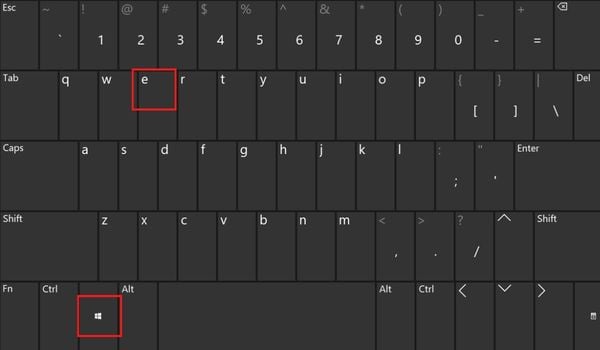
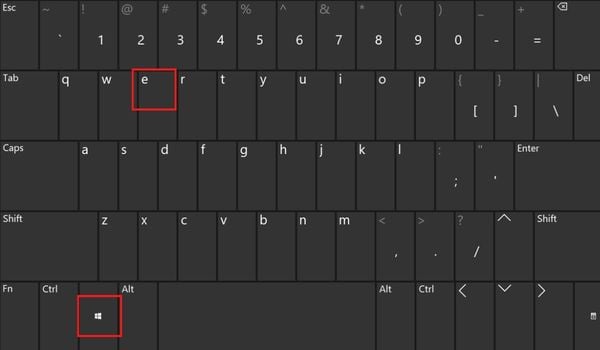 En el panel izquierdo, seleccione Esta PC.
En el panel izquierdo, seleccione Esta PC.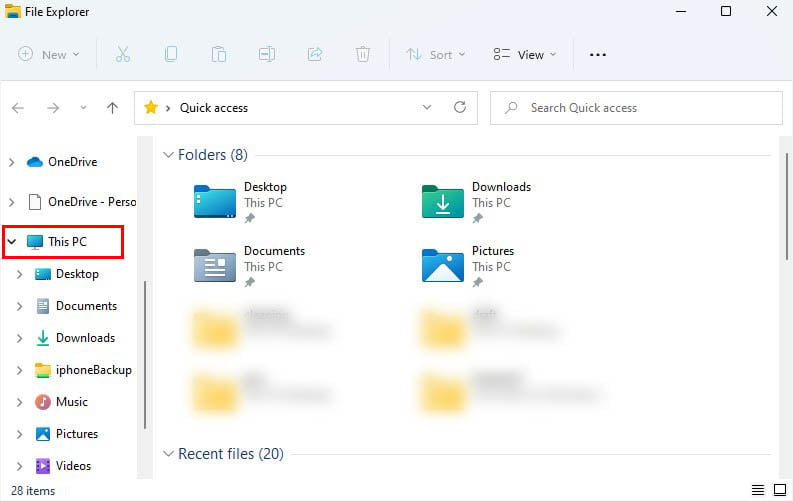 Muévase a la sección derecha y expanda en la sección Dispositivos y unidades, si es necesario.
Muévase a la sección derecha y expanda en la sección Dispositivos y unidades, si es necesario.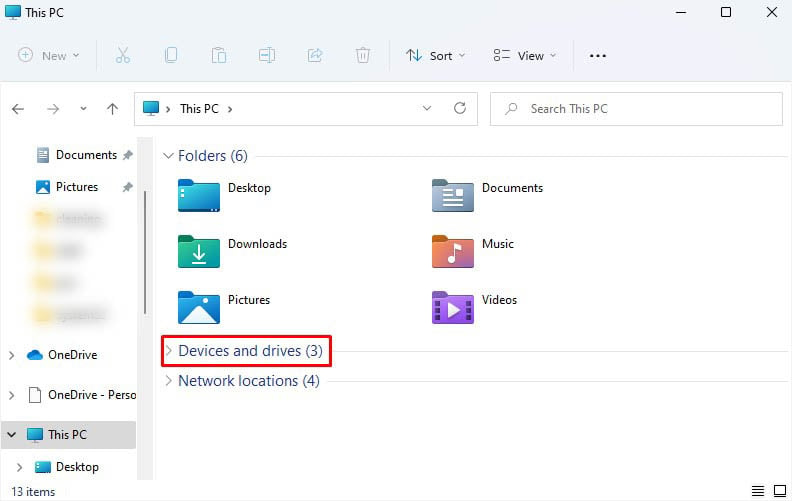 Finalmente, verifique si hay una unidad de disco extraíble para confirmar que se detectó su tarjeta SD. Podría llamarse D, E, F o cualquier otra letra según la cantidad de dispositivos de almacenamiento que haya conectado a su PC.
Finalmente, verifique si hay una unidad de disco extraíble para confirmar que se detectó su tarjeta SD. Podría llamarse D, E, F o cualquier otra letra según la cantidad de dispositivos de almacenamiento que haya conectado a su PC.


